Apple Xserve Manuel utilisateur
Ci-dessous, vous trouverez de brèves informations sur l'Xserve. Ce guide explique la mise en rack et l'installation ou le remplacement de composants. Il comprend des spécifications, des informations sur l'installation et l'extension de votre serveur Xserve.
PDF
Télécharger
Document
Xserve Guide de configuration Inclut les spécifications matérielles ainsi que les informations sur l’installation et l’extension du système Xserve K Apple Inc. © 2008 Apple Inc. Tous droits réservés. En application de la législation et des conventions en vigueur, aucune reproduction totale ni partielle du manuel n’est autorisée, sauf consentement écrit préalable d’Apple. Vos droits d’exploitation du logiciel sont régis par la licence jointe. Le logo Apple est une marque d’Apple Inc., déposée aux États-Unis et dans d’autres pays. L’utilisation de ce logo à des fins commerciales via le clavier (Option-1) pourra constituer un acte de contrefaçon et/ou de concurrence déloyale. Tous les efforts ont été mis en œuvre pour assurer l’exactitude du contenu de ce manuel. Apple n’est pas responsable des erreurs d’impression ni de reproduction. Apple 1 Infinite Loop Cupertino, CA 95014-2084 408-996-1010 États-Unis www.apple.com Apple, le logo Apple, FireWire, Mac, Macintosh, Guide des produits Macintosh, Mac OS, SuperDrive et Xserve sont des marques d’Apple Inc. déposées aux États-Unis et dans d’autres pays. Le logo FireWire est une marque d’Apple Inc. Apple Store est une marque de service d’Apple Inc., déposée aux États-Unis et dans d’autres pays. Intel, Intel Core et Xeon sont des marques d’Intel Corp. aux États-Unis et dans d’autres pays. Ce produit inclut des logiciels développés par l’Université de Californie, Berkeley, et ses contributeurs. Les autres noms de produits et de sociétés mentionnés ici peuvent être des marques de leurs détenteurs respectifs. Les produits commercialisés par des entreprises tierces ne sont mentionnés que pour information, sans aucune intention de préconisation ni de recommandation. Apple décline toute responsabilité quant à l’utilisation et au fonctionnement de ces produits. Publié simultanément aux États-Unis et au Canada. F034-4480/01-01-2008 Table des matières 5 À propos de ce guide 7 8 9 11 21 Chapitre 1 : Installation du système Xserve Outils et pièces nécessaires Choix d’un emplacement approprié Installation du système Xserve Que vous reste-t-il à faire 23 24 26 31 34 37 42 49 Chapitre 2 : Installation ou remplacement de composants Vue d’ensemble du système Xserve : composants internes Installation ou remplacement d’un module de disque Apple Retrait et installation d’un bloc d’alimentation Ouverture et fermeture du système Xserve Ajout de mémoire Installation d’une carte PCI Remplacement de la pile 3 51 Annexe A : Caractéristiques 57 57 58 59 60 60 60 61 Annexe B : Sécurité et maintenance Importantes consignes de sécurité Manipulation de l’unité Xserve Protection du lecteur optique Bloc d’alimentation Nettoyage du système Xserve Apple et l’environnement Informations sur la santé 63 Regulatory Compliance Information 4 Table des matières Préface À propos de ce guide Ce guide de configuration illustre comment mettre en place le système Xserve dans un rack et comment installer ou remplacer des composants dans le système Xserve. Pour en savoir plus sur le déballage de l’Xserve et sur sa mise en place dans un rack, reportez-vous au Chapitre 1. Pour en savoir plus sur l’installation ou le remplacement de modules de disque, de mémoire, de cartes PCI, de blocs d’alimentation ou encore de la pile système, consultez le Chapitre 2. Pour un résumé des spécifications du système Xserve, reportez-vous à l’Annexe A. Pour connaître les informations sur la sécurité et la réglementation en vigueur, consultez l’Annexe B. Une fois l’installation du système Xserve terminée Pour en savoir plus sur le tout premier démarrage du système Xserve, la configuration du logiciel serveur et l’utilisation du système Xserve, consultez le Guide de l’utilisateur Xserve disponible sur le disque Admin Tools et Xserve Diagnostics. 5 Pour en savoir plus sur le logiciel Mac OS X Server installé sur l’Xserve, consultez : Premiers contacts avec Mac OS X Server (sur le disque Admin Tools et Xserve Diagnostics) et Mac OS X Server : Administration du serveur. Guide de configuration Xserve, Guide de l’utilisateur Xserve, Premiers contacts avec Mac OS X Server, Mac OS X Server : Administration du serveur et d’autres guides de serveur sont disponibles à l’adresse www.apple.com/fr/server/documentation. Pour en savoir plus Le site web de service et d’assistance Apple Xserve fournit non seulement des informations détaillées sur les produits mais aussi des ressources techniques, comportant des articles, des forums de discussion et des mises à jour de logiciels téléchargeables. Consultez le site à l’adresse www.apple.com/fr/support/xserve. 6 Préface À propos de ce guide 1 Installation du système Xserve 1 Ce chapitre présente la démarche à suivre pour installer de l’Xserve dans le rack. Les informations de ce chapitre sont destinées à vous aider à rassembler les outils dont vous avez besoin, à choisir un emplacement approprié pour l’Xserve et à installer ce dernier dans un rack. Lorsque le système Xserve est mis en place, reportez-vous au Guide de l’utilisateur Xserve pour y retrouver les instructions sur le tout premier démarrage de l’Xserve. 7 Outils et pièces nécessaires  Tournevis cruciforme de taille moyenne (nº 1)  Les rails coulissants, les extensions des rails et l’outil d’alignement fournis avec l’Xserve Rails pour racks de toutes dimensions (2) Extensions courtes pour racks d’une longueur de 61 à 73 cm (2) Extensions longues pour racks d’une longueur de 73 à 91 cm (2) Guide d’alignement Clé 8 Chapitre 1 Installation du système Xserve Choix d’un emplacement approprié Le système Xserve est conçu pour être monté en rack. Passez en revue les paragraphes suivants pour vous assurer que l’emplacement que vous avez choisi satisfait les conditions d’espace, d’alimentation électrique et environnementales applicables à l’Xserve. Compatibilité pour l’installation en rack Vous pouvez mettre en place le système Xserve dans tout rack ouvert ou fermé (de type armoire) à quatre montants de 48 cm, d’une profondeur de 61 à 91 cm environ, à l’aide des rails à trous de fixation taraudés ou carrés selon ceux dont dispose l’appareil. L’Xserve occupe environ 4,5 cm (soit 1U) d’espace rack vertical. Important : votre rack doit satisfaire la norme ANSI/EIA-310-D-92 émise par l’American National Standards Institute (ANSI) et l’Electronic Industries Association (EIA), IEC-297 (par l’International Electrotechnical Commission) et la norme DIN-41494 (issue de la Deutsche Industrie Norm). Stabilité du rack Assurez-vous que le rack est stable et assez solide pour supporter le matériel installé. Lors de la manipulation des éléments dans le rack, ne faites jamais glisser plus d’une unité à la fois. Assurez-vous que tous les composants sont bien fixés dans le rack. AVERTISSEMENT : ne posez pas d’écran ni aucun autre appareil sur l’Xserve. Un poids supplémentaire peut surcharger les rails de votre rack, ce qui peut le rendre instable. Si votre rack est instable, l’Xserve et tout ce qui se trouve sur celui-ci peuvent tomber sur vous. La pression d’un poids sur le boîtier risque également d’endommager des composants essentiels internes de l’Xserve. Chapitre 1 Installation du système Xserve 9 Espace nécessaire L’air, servant au refroidissement de l’Xserve, circule de l’avant vers l’arrière. Ne laissez rien obstruer les ouvertures situées sur les panneaux avant et arrière et sur le boîtier de l’Xserve. Une fois installé, le système Xserve s’introduit par l’avant et coulisse dans le rack. Assurez-vous de bien laisser presque 1 mètre de libre devant l’Xserve pour pouvoir le retirer au besoin. N’empêchez pas l’air de circuler à travers l’Xserve. Besoins en alimentation secteur Assurez-vous que vous disposez du câblage et des connexions électriques adéquats pour alimenter le système Xserve et tous ses composants installés dans le rack. Consultez l’annexe A pour en savoir plus sur l’installation électrique que requiert l’Xserve. Vérifiez que les branchements au secteur de l’Xserve et de tous les autres éléments sont reliés à la terre, en conformité avec les normes officielles. 10 Chapitre 1 Installation du système Xserve Environnement de fonctionnement Assurez-vous que la température dans le rack se trouve dans les limites fixées pour l’Xserve et les autres composants. Reportez-vous à l’annexe A pour connaître les températures de fonctionnement acceptables. Vérifiez que le rack mais aussi la pièce où le rack se trouve sont suffisamment ventilés pour maintenir la température ambiante dans les limites prévues. Installation du système Xserve Suivez les instructions ci-après pour installer l’Xserve dans un rack. Résumé de l’installation 1 Retirez l’emballage. 2 Assemblez une paire de rails coulissants de longueur appropriée à votre rack. 3 Placez les rails dans le rack sans les fixer. 4 Alignez-les puis fixez-les. 5 Faites glisser l’Xserve dans le rack. Installation de composants facultatifs avant de commencer Pour manipuler l’intérieur de l’Xserve, vous devez le retirer du rack. Si vous envisagez d’installer de la mémoire supplémentaire, des cartes PCI ou tout autre composant interne avant d’utiliser l’Xserve, vous pouvez procéder avant ou après avoir placé l’Xserve dans son rack. Pour obtenir de l’aide sur l’installation de composants, reportez-vous au chapitre 2. Chapitre 1 Installation du système Xserve 11 Étape 1 : retirez l’emballage et les éléments de protection 1 Retirez l’Xserve de son emballage et posez-le sur une surface plane. 2 Retirez le cache protecteur en dévissant les vis moletées sur chaque côté et en le soulevant. Cache protecteur 3 Retirez tout film plastique situé à l’avant ou sur le dessus de l’Xserve. Remarque : ne retirez pas le film protecteur du lecteur optique à chargement frontal. Laissez-le en place jusqu’à ce que l’Xserve soit bien fixé dans son rack. Conservez ce film protecteur et replacez-le sur le lecteur optique à chargement frontal chaque fois que vous devez déplacer l’Xserve ou l’emballer pour l’expédier. 12 Chapitre 1 Installation du système Xserve Étape 2 : assemblez les rails de montage Le système Xserve est livré avec des extensions longues et courtes à assembler aux rails frontaux standard. Elles vous permettent de monter des paires de rails d’une longueur adaptée à votre rack. Extension courte Ces chevilles enclenchent les logements dans l’extension. Rail Extension longue Chapitre 1 Installation du système Xserve 13 1 Faites glisser une extension arrière dans chacun des deux rails frontaux qui lui correspondent. Enclenchez les chevilles dans les deux logements. Cette extension se place à l’extérieur du rail. Haut Ce cran se place en bas. Étape 3 : montez les rails dans le rack sans les fixer 1 Placez un rail ainsi assemblé dans le rack (il doit rester en place temporairement pendant que vous rassemblez les agrafes de fixation). La procédure à suivre pour fixer le rail dépend du rack. 14 Chapitre 1 Installation du système Xserve  Si vous disposez d’un rack à trous de fixation taraudés, placez d’abord les patins des rails à l’extérieur des montants et repliez le rail dans sa position prévue. Placez la pièce de fixation sur le guide taraudé situé sur l’assemblage des rails. Haut Rentrez les rails pour les placer à l’extérieur des montants du rack. Utilisez 8 vis 10-32 ou 8 vis M5 (fournies) en fonction de votre rack. Chapitre 1 Installation du système Xserve 15  Si vous disposez d’un rack à trous de fixation carrés, placez d’abord les patins des rails à l’intérieur des montants et déroulez le rail entre les montants avant et arrière jusqu’à ce que le petit guide rond de chaque patin glisse sur le rail. Déployez les rails pour qu’ils rentrent dans les montants du rack. Placez la pièce de fixation pour que la petite cale arrière enclenche le trou de fixation carré dans le support du rack. Placez la pièce de fixation à l’extérieur du montant et sur le guide taraudé situé sur le rail. Utilisez les vis fournies avec le rail pour attacher la pièce de fixation au rail. 2 Placez une pièce de fixation, flèche vers le haut, dans le petit guide rond situé aux extrémités de chaque rail et vissez les vis de montage à la main. 16 Chapitre 1 Installation du système Xserve Remarque : ne serrez pas les vis de montage avant d’avoir aligné les rails, comme indiqué dans l’étape suivante. Étape 4 : alignez les rails et fixez-les Pour vous assurer que l’Xserve glisse sans problème dans son rack, servez-vous du guide d’alignement pour positionner les rails dans le rack avant de serrer les vis de montage. 1 Insérez le guide d’alignement à l’avant des rails. Insérez le guide d’alignement dans les rails et serrez toutes les vis. 2 Serrez les vis de montage placées à l’avant. Chapitre 1 Installation du système Xserve 17 Important : si vous disposez d’un rack à trous de fixation carrés, assurez-vous que la cale surhaussée permettant l’alignement, située à l’arrière de chaque pièce de fixation, reste entièrement introduite dans le trou de fixation du montant pendant que vous serrez les vis. 3 Serrez les vis de montage placées à l’arrière. 4 Retirez le guide d’alignement. Étape 5 : faites glisser l’Xserve sur les rails 1 Guidez les parties coulissantes situées sur l’Xserve dans les voies de chaque rail. Important : assurez-vous que les parties coulissantes gauche et droite de l’Xserve s’insèrent bien dans la voie des deux rails. Si vous rencontrez des difficultés, laissez l’Xserve de côté et vérifiez l’espacement entre les rails à l’aide du guide d’alignement. Protection du lecteur optique Vis moletées 18 Chapitre 1 Installation du système Xserve 2 Faites glisser jusqu’au fond l’Xserve dans son rack. 3 Resserrez les vis moletées à chaque extrémité du panneau frontal pour fixer l’Xserve au rack. 4 Ne retirez pas le film protecteur du lecteur optique à chargement frontal. Remarque : conservez ce film protecteur et replacez-le sur le lecteur optique à chargement frontal chaque fois que vous devez déplacer l’Xserve ou l’emballer pour l’expédier. Étape 6 : branchez les câbles 1 Branchez un câble sur le bloc d’alimentation et fixez-le à l’aide du bout de fil de fer. Remarque : le ventilateur situé dans le bloc d’alimentation réagit et certains voyants d’état du système s’allument dès que vous branchez le câble d’alimentation, avant d’allumer le système Xserve. 2 Branchez les câbles réseau. Remarque : si vous n’utilisez qu’un seul câble Ethernet, connectez-le au port 1. Port console série Bouton/voyant d’identification du système Port moniteur Port Ethernet 2 Port Ethernet 1 Ports USB 2.0 (2) Baie de bloc Étiquette d’informations Ports FireWire Baie de bloc d’alimentation 1 d’alimentation 2 sur le système 800 (2) (onglet de retrait) Chapitre 1 Installation du système Xserve 19 Étape 7 : branchez un clavier, un moniteur et une souris (facultatif) Vous pouvez connecter un écran, un clavier et une souris directement au système Xserve. Vous pouvez également gérer l’Xserve, sans y brancher d’écran ou de clavier, à l’aide d’outils tels qu’Admin Serveur, Contrôle de serveur, Apple Remote Desktop ou encore la ligne de commande. Port moniteur Ports USB 2.0 (2) Adaptateur VGA 1 Branchez le clavier sur un des ports USB situés sur le panneau arrière. 2 Branchez la souris sur le deuxième port USB ou sur le clavier. 3 Branchez le câble vidéo. Pour utiliser la carte vidéo intégrée, connectez le câble vidéo au port moniteur situé sur le panneau arrière à l’aide de l’adaptateur approprié. Pour utiliser une carte vidéo PCI complémentaire, branchez le câble vidéo du moniteur à la carte. 20 Chapitre 1 Installation du système Xserve Remarque : le système Xserve est livré avec un adaptateur mini-DVI vers VGA. Un adaptateur mini-DVI vers DVI peut être également acheté séparément. L’adaptateur mini-DVI vers vidéo n’est pas pris en charge. Il se peut que vous ayez à brancher un adaptateur différent pour connecter un écran à une carte vidéo PCI supplémentaire. Que vous reste-t-il à faire Une fois la mise en place du système Xserve terminée, vous aurez besoin d’informations sur son démarrage, sa configuration et son utilisation. Vous les trouverez dans les guides suivants :  Guide de l’utilisateur Xserve, un fichier PDF disponible sur le disque Admin Tools et Xserve Diagnostics.  Premiers contacts avec Mac OS X Server, un fichier PDF disponible sur le disque Admin Tools et Xserve Diagnostics.  Mac OS X Server : Administration du serveur, un PDF disponible à l’adresse suivante : www.apple.com/fr/server/documentation. Démarrage du système Xserve Le Guide de l’utilisateur Xserve comprend :  une vue d’ensemble des commandes et des composants de l’Xserve ;  des informations sur le démarrage et l’arrêt de l’Xserve ;  des astuces sur le contrôle de l’état du système Xserve et des services qu’il offre ;  des instructions sur la mise à jour ou la réinstallation du logiciel serveur ;  les solutions à certains problèmes courants. Chapitre 1 Installation du système Xserve 21 Configuration du logiciel serveur À la première mise en service du système Xserve, l’Assistant du serveur vous demande certaines informations élémentaires nécessaires au démarrage et à la connexion au réseau de Mac OS X Server. Pour obtenir des renseignements sur l’installation d’un serveur standard ou de groupe de travail, consultez Premiers contacts avec Mac OS X Server. Pour obtenir des renseignements sur l’installation d’un serveur avancé, notamment sur l’installation et la configuration à distance ainsi que la configuration automatisée, consultez Mac OS X Server : Administration du serveur. Pour en savoir plus sur les réglages complémentaires applicables au système Xserve à processeur Intel, reportez-vous au Guide de l’utilisateur Xserve. 22 Chapitre 1 Installation du système Xserve 2 Installation ou remplacement de composants 2 Ce chapitre vous explique comment installer ou remplacer des modules de disque et d’autres composants internes du système Xserve. Vous pouvez ajouter ou remplacer les composants suivants lorsque l’Xserve se trouve dans son rack :  Modules de disque dur (page 26).  Bloc d’alimentation (page 31). Pour installer les composants suivants, vous devez retirer l’Xserve de son rack et l’ouvrir :  Mémoire (page 37).  Cartes PCI (page 42).  Pile (page 49). Pour une vue d’ensemble de l’intérieur de l’Xserve, reportez-vous à la page suivante. 23 Vue d’ensemble du système Xserve : composants internes Baie de bloc d’alimentation 2 Baie de bloc d’alimentation 1 Logement d’extension 1 Logement d’extension 1 Pile Logements DIMM (8) Ensemble de ventilateurs Loquet de dégagement du rack 24 Baie de disque 1 Chapitre 2 Installation ou remplacement de composants Baie de disque 2 Baie de disque 3 Baies de bloc d’alimentation Vous pouvez mettre en place un ou deux blocs d’alimentation dans l’Xserve. Si deux blocs d’alimentation sont installés, ils se partagent alors la charge. En cas de panne d’un des blocs, l’autre bloc assure alors la charge complète. Pour en savoir plus, consultez la section « Retrait et installation d’un bloc d’alimentation » à la page 31. Pile La pile placée sur la carte logique principale alimente l’horloge système et conserve les réglages système de base (dans la mémoire NVRAM) lorsque l’alimentation est coupée. Pour en savoir plus, consultez la section « Remplacement de la pile » à la page 49. Logement pour cartes PCI-X et PCI Express (logement 1) Vous pouvez y installer une carte PCI-X ou PCI Express demi-format (16,7 cm) à l’aide du renvoi d’angle approprié. Pour en savoir plus, consultez la section « Installation d’une carte PCI » à la page 42. Logement PCI Express (logement 2) Vous pouvez y installer une carte PCI Express de longueur standard (22,8 cm) à l’aide d’un renvoi d’angle PCI Express. Pour en savoir plus, consultez la section « Installation d’une carte PCI » à la page 42. Chapitre 2 Installation ou remplacement de composants 25 Logements pour modules DIMM Vous pouvez étendre la mémoire du système Xserve jusqu’à 32 Go en installant des paires de modules FB-DIMM (800 MHz DDR2 ECC) prévoyant la correction de données dans ces logements. Pour en savoir plus, consultez la section « Ajout de mémoire » à la page 37. Ventilateurs L’ensemble de ventilateurs fait circuler l’air servant au refroidissement de l’Xserve, de l’avant vers l’arrière. Loquet de dégagement du rack Ce loquet bloque la sortie de l’Xserve jusqu’à mi-chemin du rack. Appuyez dessus pour dégager le système. Baies de disques Vous pouvez y installer des disques SAS (Serial Attached SCSI) et SATA (Serial ATA). Pour en savoir plus, consultez la section « Installation ou remplacement d’un module de disque Apple » à la page 26. Installation ou remplacement d’un module de disque Apple Si vous n’utilisez pas de carte Xserve RAID, les modules de disque du système Xserve sont connectables à chaud, c’est-à-dire que vous pouvez ajouter, retirer ou remplacer un lecteur sans arrêter l’Xserve. Un voyant placé sur la poignée du lecteur indique le moment le plus sûr pour le retirer sans mettre en péril l’intégrité des données qui y sont stockées. Si vous utilisez une carte Xserve RAID, vous pouvez ajouter, retirer ou remplacer des disques durs en panne sans arrêter l’Xserve. Toutefois, pour remplacer un ensemble RAID entier, désactivez l’Xserve avant d’ajouter, de retirer ou de remplacer des disques. 26 Chapitre 2 Installation ou remplacement de composants À propos des modules de disque destinés au système Xserve L’Xserve accepte les modules de disque SAS (Serial Attached SCSI) et SATA (Serial ATA). Si vous utilisez une carte Xserve RAID, utilisez des modules de disque de même type et de mêmes dimensions. Pour installer ou remplacer un module : 1 Si le boîtier de l’Xserve est verrouillé, utilisez la clé pour ouvrir le verrou de sécurité du panneau avant. Chapitre 2 Installation ou remplacement de composants 27 2 Retirez le module de disque vide (ou celui qui est actuellement installé). Si le module de disque dans la baie est vide, appuyez sur la poignée située à l’avant pour dégager le module. Retirez le module et placez-le en lieu sûr. Appuyez sur le module de disque vide pour dégager la poignée. 28 Chapitre 2 Installation ou remplacement de composants Important : conservez le module de disque vide. Laissez toujours un module de disque vide dans les baies libres pour assurer une ventilation adéquate de l’Xserve. Retirez le module de disque vide de la baie. Si la baie contient un module de disque : a Assurez-vous que ce disque n’est ni utilisé par aucune application, ni partagé par l’Xserve (consultez la documentation de Mac OS X Server pour en savoir plus sur les volumes partagés). b Démontez tous les volumes que le lecteur contient à l’aide des outils de ligne de commande de Mac OS X Server, ou en faisant glisser l’icône de tous les volumes vers la Corbeille. Chapitre 2 Installation ou remplacement de composants 29 c Appuyez sur la poignée située à l’avant du module de disque afin de la libérer. d Attendez que le voyant d’état supérieur vert du disque s’éteigne, retirez le module de la baie par la poignée et laissez-le de côté. 3 Prenez le module de remplacement, appuyez sur la poignée pour l’ouvrir, puis glissez le module dans la baie jusqu’à ce qu’il se fixe complètement. 4 Appuyez sur la poignée pour « l’aligner » sur la partie avant. Le voyant d’état du disque devient vert pour indiquer un fonctionnement normal. 30 Chapitre 2 Installation ou remplacement de composants Retrait et installation d’un bloc d’alimentation Vous pouvez remplacer ou installer un bloc d’alimentation à partir du panneau arrière sans avoir à retirer l’Xserve de son rack. Si l’Xserve est doté de deux blocs d’alimentation, ceux-ci sont échangeables à chaud ; en d’autres termes, l’Xserve continue à fonctionner en n’utilisant qu’un seul bloc pendant l’intervention sur l’autre bloc. AVERTISSEMENT : installez des blocs d’alimentation d’au moins 750 W. Les blocs d’alimentation fournis avec les Xserve précédents sont calibrés à moins de 750 W. Pour retirer un bloc d’alimentation : 1 Détachez et débranchez le câble d’alimentation du bloc à retirer. Chapitre 2 Installation ou remplacement de composants 31 2 Tirez sur la poignée pour libérer le bloc et le faire glisser hors de la baie. AVERTISSEMENT : le bloc d’alimentation extrait d’un Xserve en cours de fonctionnement peut être très chaud. Tirez sur la poignée pour libérer le bloc d’alimentation et le retirer. Pour ajouter un autre bloc, utilisez le cran de la baie de bloc d’alimentation pour faire pivoter le panneau vers l’extérieur. Retirez le panneau et mettez-le de côté. 32 Chapitre 2 Installation ou remplacement de composants Pour mettre en place un bloc d’alimentation : 1 Appuyez sur la poignée du nouveau bloc d’alimentation pour l’ouvrir, faites glisser entièrement le bloc dans la baie, et appuyez à nouveau sur la poignée pour fixer et immobiliser le bloc. Faites glisser le bloc d’alimentation à l’intérieur et appuyez sur la poignée pour l’emboîter. Fixez la patte de fixation sur le bloc d’alimentation et attachez-la au câble d’alimentation pour le maintenir en place. 2 Branchez le câble d’alimentation sur le bloc d’alimentation et attachez la patte de fixation sur le câble d’alimentation. Si l’Xserve fonctionne sur l’autre bloc d’alimentation, le voyant d’état du nouveau bloc passe au vert pour indiquer un fonctionnement normal lors de la phase de mise en partage de la charge. Si l’Xserve n’est pas sous tension, ce voyant d’état devient vert et clignote lorsque le câble d’alimentation est branché sur la prise de courant. Chapitre 2 Installation ou remplacement de composants 33 Ouverture et fermeture du système Xserve Avant d’installer ou de remplacer de la mémoire, des cartes PCI ou la pile système, vous devez au préalable éteindre l’Xserve, le retirer de son rack et l’ouvrir. Manipulations en toute sécurité à l’intérieur de l’Xserve Touchez toujours le châssis du système Xserve pour décharger votre corps de toute électricité statique avant de manipuler quelque composant que ce soit à l’intérieur de l’Xserve. Pour éviter de générer de l’électricité statique, ne vous déplacez pas avant d’avoir fini d’installer la carte PCI, la mémoire ou tout autre composant interne à mettre en place et d’avoir refermé le boîtier de l’Xserve. Pour réduire le risque de détérioration de composants par électricité statique, portez un bracelet antistatique lorsque vous manipulez l’intérieur de l’Xserve. Pour ouvrir l’Xserve : 1 Éteignez l’Xserve (reportez-vous au Guide de l’utilisateur Xserve pour obtenir de l’aide) et attendez quelques instants pour permettre aux composants internes de l’Xserve de refroidir. AVERTISSEMENT : éteignez toujours le système Xserve avant de l’ouvrir afin de n’endommager ni les composants internes, ni les composants à installer. N’ouvrez pas l’Xserve et n’essayez pas d’y installer des composants tant qu’il est allumé. Même après extinction de l’Xserve, ses composants internes peuvent être très chaud. Laissez-le refroidir dans ce cas avant de l’ouvrir. 2 Si le boîtier de l’Xserve est verrouillé, utilisez la clé pour ouvrir le verrou de sécurité du panneau avant. 3 Débranchez tous les câbles de l’Xserve. 34 Chapitre 2 Installation ou remplacement de composants Remarque : si vous rencontrez des problèmes pour libérer un câble du panneau arrière, essayez d’utiliser un petit tournevis ou un autre outil plat pour débloquer l’attache de la prise du câble. 4 Desserrez les vis moletées aux deux extrémités du panneau avant. 5 Saisissez les vis moletées pour tirer l’Xserve vers l’avant jusqu’à ce que les loquets de sécurité s’enclenchent (vers la moitié du rack). Loquets Vis moletées Chapitre 2 Installation ou remplacement de composants 35 6 Lorsque les loquets de sécurité sont enclenchés, saisissez l’Xserve par la partie située hors du rack, puis appuyez sur les attaches des loquets à l’aide de vos pouces pour extraire délicatement l’Xserve des rails du rack. Pensez que vous devez supporter l’Xserve sans que le rack en allège le poids. Posez l’Xserve sur une surface plane. 7 Dévissez les vis moletées à l’arrière du panneau supérieur et faites glisser ce dernier vers l’arrière et le haut pour le retirer. Si vous rencontrez des difficultés à retirer le panneau, vérifiez le verrou sur le panneau frontal. Important : pour réduire le risque de détérioration de composants de l’Xserve par électricité statique, portez un bracelet antistatique lorsque vous manipulez l’intérieur de l’Xserve. Faites glisser le panneau vers l’arrìère et soulevez-le. Dévissez les deux vis moletées imperdables. 8 Lorsque vous avez terminé vos manipulations dans l’Xserve, replacez et vissez le cache, refaites glisser l’Xserve dans son rack puis fixez-le à l’aide des vis moletées situées à l’avant. Si le boîtier su serveur était verrouillé, utilisez la clé pour serrer le verrou de sécurité du panneau avant. 36 Chapitre 2 Installation ou remplacement de composants Ajout de mémoire L’Xserve est doté de huit logements de mémoire. Tous les systèmes sont livrés avec au moins 1 Go de mémoire répartie en deux modules FB-DIMM (800 MHz DDR2 ECC). Pour améliorer les performances et la capacité de stockage en mémoire, vous pouvez installer des modules DIMM supplémentaires jusqu’à totaliser 32 Go de mémoire. Les huit logements de mémoire sont étiquetés de DIMM 1 à DIMM 8. (Avant) 1 2 5 3 6 4 7 8 (Arrière) Chapitre 2 Installation ou remplacement de composants 37 À propos de la mémoire destinée au système Xserve Vous pouvez utiliser les types de mémoire suivants dans l’Xserve :  Modules FB-DIMM DDR2 ECC à 800 MHz.  1 Go, 2 Go ou 4 Go répartis en paires de modules équivalents (de façon optimale, quatre ou huit modules DIMM identiques).  Mémoire ECC (code correcteur d’erreurs). Important : Apple recommande d’utiliser des modules FB-DIMM agréés Apple. D’autres modules FB-DIMM peuvent réduire les performances de l’Xserve. Les modules DIMM de systèmes Xserve plus anciens ne sont pas compatibles avec cet Xserve. Remarque : avant d’acheter des modules DIMM autres que ceux recommandés par Apple, vérifiez que le fabricant de la mémoire satisfait les normes du JEDEC (Joint Electron Device Engineering Council). Assurez-vous que les modules DIMM prennent en charge les modes de synchronisation requis et que la fonction SPD (Serial Presence Detect) a été correctement implémentée, conforme aux normes JEDEC. Pour vous assurer de la compatibilité de votre module DIMM, consultez le Guide des produits Macintosh sur le site web d’Apple à l’adresse www.apple.com/fr/guide. Vous pouvez faire l’acquisition de mémoire agréée Apple en ligne sur l’Apple Store, à l’adresse www.apple.com/fr/store. 38 Chapitre 2 Installation ou remplacement de composants Normes d’installation Vous devez installer les modules DIMM par paires, chaque paire de DIMM devant être identique. La première paire s’installe dans les logements 1 et 2. Installez la paire suivante dans les logements 3 et 4, puis les paires supplémentaires dans les logements respectifs 5 et 6 puis 7 et 8, dans l’ordre. (Arrière) 1 2 Le serveur est fourni avec 2 modules DIMM au moins 3 4 5 6 Ajoutez la paire Ajoutez la paire suivante dans ces suivante dans ces deux logements deux logements (Avant) 7 8 Ajoutez la paire suivante dans ces deux logements Pour obtenir des performances optimales Pour bénéficier des meilleures performances possibles, installez huit modules DIMM identiques dans les logements 1 à 8. Si vous ne disposez pas de huit modules équivalents, installez quatre modules DIMM identiques dans les logements 1 à 4, puis un deuxième ensemble de quatre modules identiques dans les logements 5 à 8. Chapitre 2 Installation ou remplacement de composants 39 Occupez toujours les logements 1 à 4 avant d’installer des modules DIMM dans les logements 5 à 8. Après avoir assigné les logements 1 à 4, ajoutez un ensemble complet de modules DIMM dans les logements 5 à 8 plutôt qu’une seule paire dans les logements 5 et 6. Pour installer de la mémoire : 1 Passez en revue les normes d’installation de mémoire pour vous assurer de posséder le bon type de modules DIMM. 2 Éteignez l’Xserve et débranchez tous ses câbles. Important : assurez-vous que le système Xserve est bien éteint et que les câbles d’alimentation sont débranchés avant d’installer ou de retirer de la mémoire. 3 Retirez l’Xserve de son rack et ouvrez-le. Pour connaître les instructions à ce sujet, consultez la section « Ouverture et fermeture du système Xserve » à la page 34. AVERTISSEMENT : attendez toujours entre 5 et 10 minutes pour que l’Xserve refroidisse avant d’installer de la mémoire. Il se peut que les modules DIMM déjà présents et d’autres composants à proximité des logements DIMM soient très chauds. 4 Ouvrez les boutons d’éjection d’un des logements en les poussant vers l’extérieur. Important : ne touchez pas les connecteurs dorés situés sur les modules DIMM. 5 Sans toucher ses connecteurs dorés, alignez un module DIMM dans son logement et appuyez vers le bas sur les deux extrémités du module en le gardant droit jusqu’à ce que les boutons d’éjection se relèvent et s’enclenchent. 6 Répétez l’opération avec le deuxième module DIMM de la paire et ainsi de suite pour toute autre paire complémentaire. 40 Chapitre 2 Installation ou remplacement de composants Important : veillez à bien ajouter les modules DIMM selon l’ordre indiqué sur l’illustration. Boutons d’éjection Cran Connecteurs Chapitre 2 Installation ou remplacement de composants 41 Installation d’une carte PCI Le système Xserve est doté de deux logements PCI :  Le logement 1 qui accepte des cartes PCI-X ou PCI Express demi-format (16,7 cm).  Le logement 2 qui accepte des cartes PCI-X ou PCI Express de longueur standard (22,8 cm). Pour installer une carte, vous devez l’insérez au préalable dans un renvoi d’angle adéquat, puis monter le renvoi d’angle dans le logement. Le type de carte que vous mettez en place dépend du type de renvoi d’angle que vous utilisez :  Un renvoi d’angle PCI Express x16 ne peut s’installer que dans le logement 2 et n’accepte que les cartes PCI Express.  Un renvoi d’angle PCI Express x8 ne peut s’installer que dans le logement 1 et n’accepte que les cartes PCI Express. 42 Chapitre 2 Installation ou remplacement de composants  Un renvoi d’angle PCI-X ne peut s’installer que dans le logement 1 et n’accepte que les cartes PCI-X. Connecteurs sur renvoi d’angle PCI Express x8 Connecteurs sur renvoi d’angle PCI Express x16 Connecteurs sur renvoi d’angle PCI-X Chapitre 2 Installation ou remplacement de composants 43 À propos des cartes PCI pour le système Xserve Le système Xserve accepte les cartes PCI conformes aux normes suivantes : Logement 1  Cartes PCI-X 64 bits à 133 MHz (à l’aide d’un renvoi d’angle PCI-X).  Cartes PCI ou PCI-X, 32 bits ou 64 bits, à 33,66 ou 100 MHz avec tension de bus universelle à 3,3 V pour la transmission de signaux.  Cartes PCI Express x8, à l’aide d’un renvoi d’angle PCI Express.  Cartes de 16,7 cm de longueur maximum.  Consommation électrique maximale de 25 W. Logement 2  Cartes PCI Express 2.0 x16.  Cartes de 22,8 cm de longueur maximum.  Consommation électrique maximale de 25 W. Pour mettre en place une carte PCI : 1 Éteignez l’Xserve et débranchez tous ses câbles. Important : assurez-vous que l’Xserve est bien éteint et que les câbles d’alimentation sont débranchés avant d’installer ou de retirer une carte PCI ou un renvoi d’angle. 44 Chapitre 2 Installation ou remplacement de composants 2 Retirez l’Xserve de son rack et ouvrez-le. Pour connaître les instructions à ce sujet, consultez la section « Ouverture et fermeture du système Xserve » à la page 34. AVERTISSEMENT : attendez toujours de 5 à 10 minutes pour que l’Xserve refroidisse avant de manipuler les logements PCI. Il se peut en effet que les composants situés près des logements soient très chauds. Logement d’extension 1 (PCI Express x8 ou PCI-X) Logement d’extension 2 (PCI Express x16) Chapitre 2 Installation ou remplacement de composants 45 3 Dévissez les deux vis imperdables fixant le support du renvoi d’angle sur le panneau arrière, puis retirez délicatement à la verticale le renvoi d’angle et son support du logement. Vis imperdables 46 Chapitre 2 Installation ou remplacement de composants 4 Enlevez les vis du support du renvoi d’angle, puis retirez le cache d’accès au port. 5 Emboîtez complètement la carte PCI sur le logement du renvoi d’angle et replacez la vis pour fixer la carte dans le renvoi. Vis Carte PCI Renvoi d’angle PCI Chapitre 2 Installation ou remplacement de composants 47 6 Alignez le renvoi d’angle sur le logement de la carte logique principale et appuyez dessus pour l’emboîter. 7 Serrez les vis imperdables qui maintiennent le support du renvoi d’angle sur le panneau arrière. 8 Replacez l’Xserve dans son rack et démarrez-le. 9 Configurez la carte. Pour configurer une carte Ethernet, ouvrez la sous-fenêtre Réseau des Préférences Système. Pour configurer une carte Fibre Channel, ouvrez l’utilitaire Fibre Channel. Pour configurer une carte SCSI, ouvrez Utilitaire de disque. 48 Chapitre 2 Installation ou remplacement de composants Remplacement de la pile L’Xserve utilise une pile bouton au lithium CR2032 pour conserver des réglages tels que la date et l’heure lorsque le système n’est pas branché sur une source d’alimentation. Si la date et l’heure ont changé de façon inattendue ou que d’autres réglages système ont été perdus, il est possible que la pile ait besoin d’être remplacée. Pour bénéficier des meilleurs résultats possibles, achetez une pile de rechange auprès d’un fournisseur agréé Apple. Le signe plus (+) doit se trouver vers le haut. Chapitre 2 Installation ou remplacement de composants 49 Pour remplacer la pile : 1 Éteignez l’Xserve et débranchez tous ses câbles. Important : assurez-vous que l’Xserve est bien éteint et que les câbles d’alimentation sont débranchés avant de remplacer la pile. 2 Retirez l’Xserve de son rack et ouvrez-le. Pour connaître les instructions à ce sujet, consultez la section « Ouverture et fermeture du système Xserve » à la page 34. AVERTISSEMENT : attendez toujours de 5 à 10 minutes pour que l’Xserve refroidisse avant de remplacer la pile. Il se peut en effet que les composants situés près du logement de la pile soient très chauds. 3 Si vous avez besoin de plus d’espace, retirez la carte PCI du logement 2. 4 Retirez l’ancienne pile en la faisant glisser hors du support. AVERTISSEMENT : pour éviter tout risque d’explosion, remplacez toujours la pile par une de type CR2032. 5 Insérez la nouvelle pile dans le support, le signe plus (+) dirigé vers le haut. 6 Si vous avez retiré une carte PCI, remettez-la en place. 7 Refermez le système Xserve et replacez-le dans son rack. Important : jetez la pile usagée selon les instructions de son fabricant et en accord avec les lois de votre pays en matière de respect de l’environnement. Reportez-vous aux informations sur la mise au rebut des piles et batteries dans la section « Regulatory Compliance Information » située à la fin de ce guide. 50 Chapitre 2 Installation ou remplacement de composants Caractéristiques A Annexe A Dimensions  Hauteur : 4,4 cm (1U).  Largeur : 44,7 cm pour un montage sur rack standard de 48 cm.  Profondeur : 76,2 cm. Poids  14,4 kg avec 2 modules DIMM, 1 module de disque et 1 bloc d’alimentation.  17,4 kg avec 8 modules DIMM, 3 modules de disque et 2 blocs d’alimentation. Environnement de fonctionnement  Température de fonctionnement : entre 10° et 35° ˚C.  Température de stockage : entre – 40° et 47° ˚C.  Humidité relative : de 5 % à 95 % (sans condensation).  Altitude : de 0 à 3 048 mètres. Processeurs  Un ou deux processeurs quadricœurs Intel Xeon 5400 cadencés à 2,4 GHz ou 3,0 GHz.  12 Mo de cache partagée par processeur.  Bus système indépendant à 1,6 GHz par processeur. 51 Mémoire RAM  Modules FB-DIMM DDR2 ECC à 800 MHz (modules de mémoire double incorporés avec mémoire tampon prévoyant la protection des adresses et des données à l’aide d’un code correcteur d’erreurs).  8 logements pour modules DIMM prenant en charge les modules DIMM 1 Go, 2 Go ou 4 Go montés par paires jusqu’à un maximum de 32 Go de mémoire SDRAM. Lecteur optique  Lecteur SuperDrive double couche 8X à chargement par fente (DVD-RW DL/DVD-RW).  Types de disques pris en charge : CD-R RW, DVD-R, DVD-RW, DVD-R DL et DVD-RW DL.  Dimensions de disques acceptées : 12 cm. Logement d’extension 1 PCI-X and PCI Express  Accepte les cartes PCI Express x8 ou les cartes PCI-X à 133 MHz sur des renvois d’angle appropriés.  Compatibilité descendante avec les cartes 32 bits et les cartes 33/66/100 MHz prenant en charge la tension de bus universelle à 3,3 V pour la transmission de signaux.  Longueur maximale de la carte : 16,7 cm.  Consommation électrique maximale : 25 W. Logement d’extension 2 PCI Express  Accepte les cartes PCI Express 2.0 x16 dans des renvois d’angle appropriés.  Longueur maximale de la carte : 22,8 cm.  Consommation électrique maximale : 25 W. 52 Annexe A Caractéristiques Pile système  Pile bouton au lithium CR2032 à durée de vie étendue. Ethernet  Compatible IEEE 802.3.  Longueur maximale du câble : 100 mètres.  Connecteurs : RJ-45 pour 10 Base T, 100 Base TX et 1000 Base T.  Support, 10Base-T : câble UTP de catégorie 3 ou supérieure sur deux paires (maximum 100 mètres).  Support, 100Base-TX : câble UTP de catégorie 5 sur deux paires (maximum 100 mètres).  Support, 1000Base-T : catégories 5 et 6 sur quatre paires torsadées (maximum 100 mètres).  Vitesse des canaux : négociation automatique IEEE de 10 Base T, 100 Base TX et 1000 Base T. FireWire  Vitesse de transfert des données : 100, 200, jusqu’à 400 et 800 mégabits par seconde.  Deux ports FireWire 800. Muni du câble approprié, les ports FireWire fonctionnent avec tous les périphériques FireWire. Ces câbles existent en versions 9 broches vers 4, 6 ou 9 broches.  Tension en sortie : 12 à 30 V environ.  Alimentation en sortie : Jusqu’à 15 W. Annexe A Caractéristiques 53 USB  Compatible USB 2.0.  Trois ports USB externes de type A.  Canal USB dédié, d’un débit de 480 Mbps, pour chaque port.  500 mA à 5 V disponibles par port jusqu’à 2,5 A au total.  N’importe quel port peut fournir 1,5 W (les deux autres ports fournissent alors 500 mW). Bloc d’alimentation  Un ou deux blocs d’alimentation de 750 W.  Entrée de ligne CA : 100 à 240 V en CA, monophasé, 50 à 60 Hz.  Intensité maximale de la ligne CA : 9 A (100 – 127 V) ou 4,5 A (200 – 240 V). (Si deux alimentations sont installées, elles divisent la charge.) Port série  Connecteur D à 9 broches. 1 2 3 4 5 6 7 8 9 54 Annexe A Caractéristiques  Signaux des broches 1: RLSD (signal de détection de réception). 2: RD (données reçues). 3: TD (données transmises). 4: DTE (DRT CD). 5: SGND (terre de signalisation). 6: DCE (DCR CC). 7: RTS (demande d’envoi). 8: CTS (autorisation d’envoi). 9: RI (indicateur de sonnerie). Annexe A Caractéristiques 55 Sécurité et maintenance B Annexe B Importantes consignes de sécurité Pour votre propre sécurité et celle de votre matériel, veillez à toujours respecter les précautions ci-après. Important : le seul moyen de couper totalement l’alimentation électrique consiste à débrancher le cordon. Assurez-vous qu’au moins une extrémité du cordon d’alimentation se trouve à portée de main afin de pouvoir débrancher le système Xserve si besoin. Débranchez la prise d’alimentation (en tirant sur la prise et non sur le cordon) si l’un des cas de figure suivants se présente :  Vous devez retirer des composants (laissez dans ce cas le cordon déconnecté tant que le cache est enlevé).  Le câble ou la prise d’alimentation sont usés ou endommagés.  Un liquide s’est renversé dans le boîtier.  Le système Xserve a été exposé à la pluie ou à une humidité excessive.  Le système Xserve est tombé ou son boîtier a été endommagé de quelque autre façon.  Vous pensez que le système Xserve doit être révisé ou réparé.  Vous voulez nettoyer le boîtier (pour ce faire, suivez la procédure conseillée plus loin). 57 Observez toujours les consignes ci-dessous :  Évitez de placer le système Xserve à proximité de sources de liquides telles qu’un évier, un lavabo, une baignoire, etc.  Protégez l’Xserve de l’humidité et des intempéries (par exemple la neige et la pluie).  Lisez attentivement toutes les instructions d’installation avant de brancher le système Xserve sur une prise de courant.  Gardez ces consignes à portée de main pour tous les utilisateurs.  Suivez toutes les instructions et les mises en garde concernant l’Xserve. Les appareils électriques peuvent être dangereux s’ils ne sont pas utilisés correctement. Le modèle du serveur décrit dans ce manuel est uniquement certifié comme composant à utiliser avec un autre équipement ; un laboratoire officiel de tests a vérifié la conformité de l’ensemble. Manipulation de l’unité Xserve Observez les consignes ci-après pour manipuler l’Xserve et ses composants : AVERTISSEMENT : ne posez pas d’écran ni aucun autre appareil sur l’Xserve. Un poids supplémentaire peut surcharger les rails de votre rack, ce qui peut le rendre instable. Si votre rack est instable, l’Xserve et tout ce qui se trouve sur celui-ci peuvent tomber sur vous. La pression d’un poids sur le boîtier risque également d’endommager des composants essentiels internes de l’Xserve.  Lorsque l’Xserve est retiré du rack, placez-le sur une surface plane et stable.  Lorsque vous branchez ou débranchez un câble, prenez-le toujours par son connecteur. 58 Annexe B Sécurité et maintenance  Certains composants et câbles (tels que les disques durs, les moniteurs VGA ou les périphériques FireWire, Ethernet et USB) sont conçus pour être mis en place ou retirés lors du fonctionnement de l’Xserve.  Ne forcez jamais un connecteur dans un port. Si le connecteur ne s’enfonce pas facilement, il ne s’agit certainement pas du port correspondant. Assurez-vous que le connecteur correspond au port et que vous l’avez bien positionné pour l’insérer.  Veillez à ne renverser ni aliments ni liquides sur le système Xserve ou ses composants. Si cela se produit, éteignez immédiatement l’Xserve et débranchez-le avant de le nettoyer. Demandez ensuite à un réparateur agréé Apple de passer en revue ou de réparer l’Xserve.  Protégez le système Xserve et ses composants de toute exposition directe au soleil, à la pluie et à l’humidité.  Veillez à ne pas obstruer ni gêner les ouvertures de ventilation. Si l’air circule mal, une surchauffe peut se produire et endommager les composants ou nuire au fonctionnement. Protection du lecteur optique Pour assurer le bon fonctionnement du lecteur optique :  En cas d’urgence, vous pouvez éjecter un disque en maintenant le bouton de la souris enfoncé au cours du démarrage du système. Si aucune souris n’est branchée, vous pouvez toujours éjecter le disque à l’aide des commandes frontales pour démarrer le serveur à partir du lecteur de disque optique ; pour en connaître les instructions, reportezvous au Guide de l’utilisateur Xserve situé sur le disque Admin Tools et Xserve Diagnostics. Il est recommandé de retirer le disque avant d’éteindre le système. Annexe B Sécurité et maintenance 59 Bloc d’alimentation Le bloc d’alimentation placé dans l’unité Xserve est un composant à haute tension qui ne doit en aucun cas être ouvert, même lorsque l’ordinateur est éteint. Si une intervention est nécessaire, contactez votre revendeur ou fournisseur de services agréé Apple. Nettoyage du système Xserve Respectez les règles suivantes lors du nettoyage du boîtier de l’Xserve :  Utilisez un chiffon doux, humide et non pelucheux. Évitez les infiltrations d’humidité par quelque ouverture que ce soit.  N’utilisez ni aérosols, ni dissolvants, ni abrasifs. Nettoyage du boîtier de l’Xserve Pour nettoyer le boîtier, procédez comme suit : 1 Éteignez l’ordinateur puis débranchez la prise d’alimentation (en tirant sur la prise et non sur le cordon). 2 Frottez légèrement la surface avec un tissu doux et humide. Apple et l’environnement Apple reconnaît qu’il est de sa responsabilité de minimiser les conséquences écologiques de ses activités et produits. Pour en savoir plus Visitez le site Web www.apple.com/about/environment (en anglais). 60 Annexe B Sécurité et maintenance Informations sur la santé Dans la plupart des cas, vous serez amené à configurer et à administrer le système Xserve à distance, via un ordinateur administrateur placé sur le même réseau, par exemple. Si vous travaillez en revanche directement avec le rack du serveur pendant des périodes prolongées, veillez à observer les consignes qui suivent pour éviter des douleurs musculaires, une fatigue oculaire et tout autre gêne lié à l’utilisation d’un ordinateur.  Si l’emplacement du serveur le permet, utilisez une chaise réglable pour une assise confortable. Le dossier doit être orienté de façon à soutenir la région lombaire. Suivez les instructions du fabricant pour effectuer correctement ce réglage.  Lors de l’utilisation d’un clavier, vos épaules doivent être détendues. Le bras et l’avantbras doivent former plus ou moins un angle droit, la main devant se trouver dans le prolongement du poignet. Réglez la hauteur de votre siège en fonction de l’emplacement de l’écran et du clavier pour adopter une position confortable. Vos pieds doivent être à plat sur le sol ou sur un repose-pieds. Annexe B Sécurité et maintenance 61 Regulatory Compliance Information FCC Compliance Statement Industry Canada Statement This equipment has been tested and found to comply with the limits for a class A digital device pursuant to Part 15 of the FCC Rules. These limits are designed to provide reasonable protection against harmful interference when the equipment is operated in a commercial environment. This equipment generates, uses, and can radiate radio frequency energy and, if not installed and used in accordance with the manufacturer’s instruction manual, may cause harmful interference with radio communications. Operation of this equipment in a residential area is likely to cause harmful interference, in which case you will be required to correct the interference at your own expense. Complies with the Canadian ICES-003 Class A specifications. Cet appareil numérique de la classe A est conforme à la norme NMB-003 du Canada. Shielded Cable Statement & Modification Statement This product was tested for EMC compliance under conditions that included the use of Apple peripheral devices and Apple shielded cables and connectors between system components. It is important that you use Apple peripheral devices and shielded cables and connectors between system components to reduce the possibility of causing interference to radios, television sets, and other electronic devices. You can obtain Apple peripheral devices and the proper shielded cables and connectors through an Apple-authorized dealer. For non-Apple peripheral devices, contact the manufacturer or dealer for assistance. VCCI Class A Statement Statement for Norway Dette utstyret har blitt evaluert og er egnet for bruk på et IT-Power-system. Statement for Germany Das Produkt ist nicht für den Einsatz an Bildschirmarbeitsplätzen im Sinne § 2 der Bildschirmarbeitsplatzverordnung geeignet. Die arbeitsplatzbezogene Geräuschemission des Gerätes beträgt <70 dB(A). Important: Changes or modifications to this product not authorized by Apple Inc. could void the EMC compliance and negate your authority to operate the product. 63 CISPR 22 & EN55022 Statement Laser Information WARNING: This is a Class A product. In a domestic environment this product may cause radio interference, in which case the user may be required to take adequate measures. WARNING: Making adjustments or performing procedures other than those specified in your equipment’s manual may result in hazardous radiation exposure. Taiwan Class A Warning Do not attempt to disassemble the cabinet containing the laser. The laser beam used in this product is harmful to the eyes. The use of optical instruments, such as magnifying lenses, with this product increases the potential hazard to your eyes. For your safety, have this equipment serviced only by an Apple-authorized service provider. Korea Class A Warning If you have an internal Apple CD-ROM, DVD-ROM, or DVD-RAM drive in your computer, your computer is a Class 1 laser product. The Class 1 label, located in a useraccessible area, indicates that the drive meets minimum safety requirements. A service warning label is located in a service-accessible area. The labels on your product may differ slightly from the ones shown here. China Class A Warning Class 1 label Service warning label 64 High-Risk Activities Warning This computer system is not intended for use in the operation of nuclear facilities, aircraft navigation or communications systems, or air traffic control machines, or for any other uses where the failure of the computer system could lead to death, personal injury or severe environmental damage. Informations sur la mise au rebut et le recyclage En cas de mise au rebut de votre Xserve et de sa pile, veillez à respecter les lois et consignes de votre pays en matière de respect de l’environnement. Pour en savoir plus sur le programme de recyclage d’Apple, rendez-vous à l’adresse www.apple.com/fr/environment. Union Européenne Le symbole ci-dessus indique que, selon les lois et la réglementation en vigueur dans votre pays, votre produit doit être mis au rebut dans un container différent des ordures ménagères. Lorsque ce produit atteint la fin de son cycle de vie, déposez-le dans un point de rassemblement désigné par les autorités locales. Certains de ces points acceptent les articles gratuitement. L’enlèvement séparé et le recyclage de votre produit au moment de sa mise au rebut aident à conserver les ressources naturelles et à s’assurer qu’il est recyclé selon un procédé protégeant aussi bien la santé humaine que l’environnement. 65 Battery Disposal Information Au moment de remplacer la pile interne, jetez-la en accord avec les lois et les consignes de votre pays en matière de respect de l’environnement. California: The coin cell battery in your Xserve contains perchlorates. Special handling and disposal may apply. Refer to www.dtsc.ca.gov/hazardouswaste/perchlorate. Nederlands: Gebruikte batterijen kunnen worden ingeleverd bij de chemokar of in een speciale batterijcontainer voor klein chemisch afval (kca) worden gedeponeerd. Deutschland: Das Gerät enthält Batterien. Diese gehören nicht in den Hausmüll. Sie können verbrauchte Batterien beim Handel oder bei den Kommunen unentgeltlich abgeben. Um Kurzschlüsse zu vermeiden, kleben Sie die Pole der Batterien vorsorglich mit einem Klebestreifen ab. Taiwan: Apple et l’environnement Apple reconnaît qu’il est de sa responsabilité de minimiser les conséquences écologiques de ses activités et produits. Plus de renseignements sont disponibles sur le web : www.apple.com/fr/environment. 66 ">
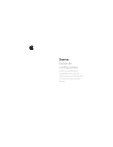
Lien public mis à jour
Le lien public vers votre chat a été mis à jour.
Caractéristiques clés
- Installation en rack facile
- Installation et remplacement des modules de disque sans arrêter l'Xserve (selon la configuration)
- Jusqu'à 32 Go de mémoire extensible
- Deux logements PCI pour cartes d'extension
Questions fréquemment posées
Consultez Premiers pas avec Mac OS X Server (sur le disque Admin Tools et Xserve Diagnostics) et Mac OS X Server : Administration du serveur.
Pour plus d'informations sur le premier démarrage du système Xserve, la configuration du logiciel du serveur et l'utilisation du système Xserve, consultez le Guide de l'utilisateur Xserve disponible sur le disque Admin Tools et Xserve Diagnostics.
Oui, l'Xserve accepte les modules de disque SAS (Serial Attached SCSI) et SATA (Serial ATA).